2 つの異なるドキュメント間でビューの遷移が発生する場合、これはドキュメント間のビューの遷移と呼ばれます。これは通常、マルチページ アプリケーション(MPA)で発生します。ドキュメント間のビュー遷移は、Chrome 126 以降の Chrome でサポートされています。
ドキュメント間のビュー遷移は、同じドキュメント内のビュー遷移と同じ構成要素と原則に基づいています。これは意図的なものです。
- ブラウザは、古いページと新しいページの両方で一意の
view-transition-nameを持つ要素のスナップショットを取得します。 - レンダリングが抑制されている間、DOM が更新されます。
- 最後に、遷移は CSS アニメーションによって実現されています。
同じドキュメント内のビュー遷移と異なる点は、ドキュメント間のビュー遷移では、ビュー遷移を開始するために document.startViewTransition を呼び出す必要がないことです。代わりに、ドキュメント間のビュー遷移のトリガーは、ページ間の同一オリジンのナビゲーションです。これは、通常、ウェブサイトのユーザーがリンクをクリックすることで実行されるアクションです。
つまり、2 つのドキュメント間でビューの遷移を開始するために呼び出す API はありません。ただし、次の 2 つの条件を満たす必要があります。
- 両方のドキュメントが同じオリジンに存在している必要があります。
- ビューの遷移を許可するには、両方のページでオプトインする必要があります。
これらの条件については、このドキュメントの後半で説明します。
ドキュメント間のビュー遷移は同一オリジンのナビゲーションに限定される
ドキュメント間のビュー遷移は、同一オリジンのナビゲーションに限定されます。参加する両方のページのオリジンが同じである場合、そのナビゲーションは同一オリジンと見なされます。
ページのオリジンは、使用されるスキーム、ホスト名、ポートの組み合わせです(web.dev で詳しく説明)。
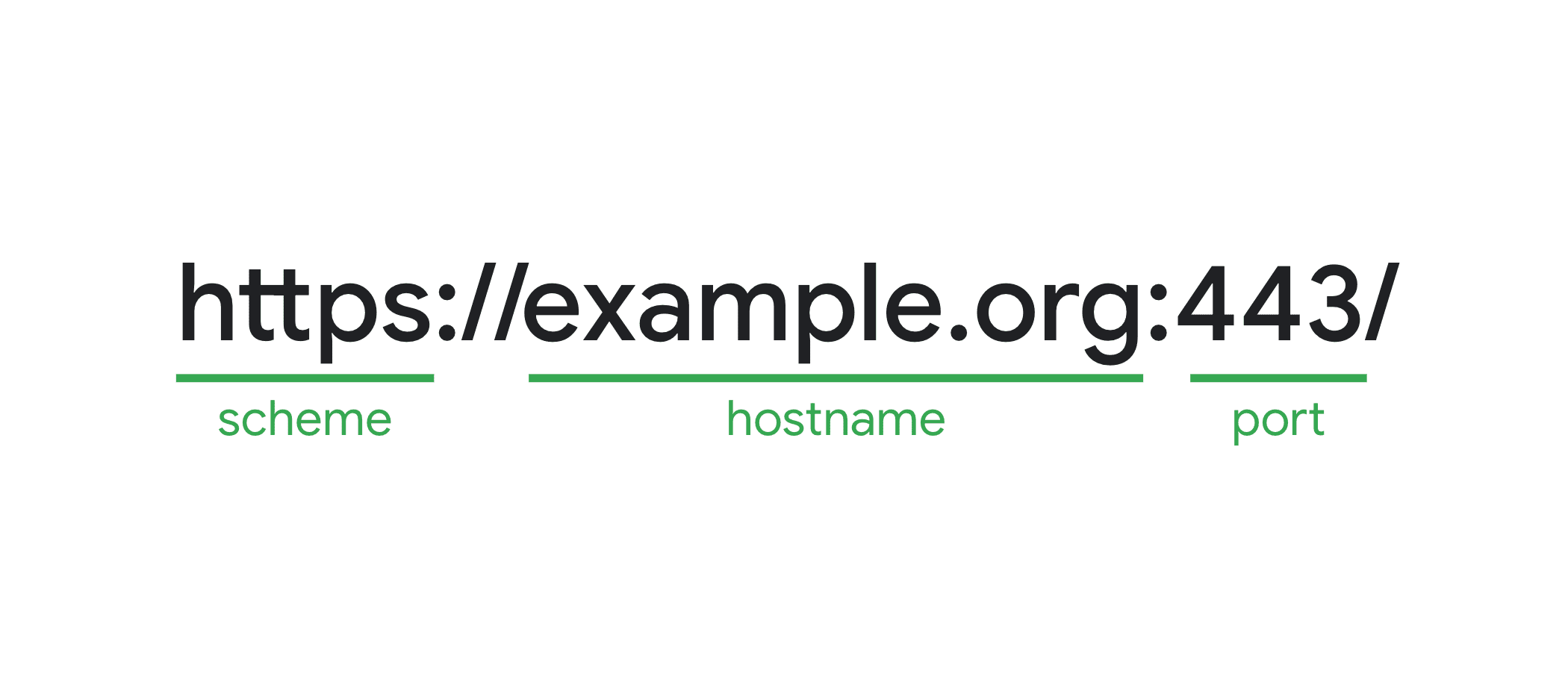
たとえば、developer.chrome.com から developer.chrome.com/blog に移動するときに、同じオリジンであるため、ドキュメント間のビュー遷移を設定できます。developer.chrome.com から www.chrome.com に移動する場合、これはクロスオリジンかつ同一サイトであるため、この遷移は行えません。
ドキュメント間のビューの遷移はオプトイン
2 つのドキュメント間でドキュメント間のビュー遷移を行うには、参加する両方のページでこの機能を有効にする必要があります。これは、CSS の @view-transition アットルールで行います。
@view-transition アットルールで、navigation 記述子を auto に設定して、ドキュメント間の同一オリジン ナビゲーションのビュー遷移を有効にします。
@view-transition {
navigation: auto;
}
navigation 記述子を auto に設定すると、次の NavigationType でビュー遷移を許可するようにオプトインします。
traversepushまたはreplace(有効化がブラウザ UI メカニズムを通じてユーザーによって開始されなかった場合)。
auto から除外されるナビゲーションは、URL アドレスバーを使用したナビゲーションやブックマークのクリックなどです。また、ユーザーまたはスクリプトによって開始されたリロードも含まれます。
ナビゲーションが長すぎる場合(Chrome の場合は 4 秒を超える場合)、ビュー遷移は TimeoutError DOMException でスキップされます。
ドキュメント間のビュー遷移のデモ
ビュー遷移を使用してスタック ナビゲータのデモを作成する次のデモをご覧ください。ここでは document.startViewTransition() が呼び出されておらず、ページ間の移動によってビューの遷移がトリガーされます。
ドキュメント間のビューの遷移をカスタマイズする
ドキュメント間のビュー遷移をカスタマイズするには、ウェブ プラットフォームのいくつかの機能を使用できます。
これらの機能は View Transition API 仕様自体の一部ではありませんが、View Transition API と組み合わせて使用するように設計されています。
pageswap イベントと pagereveal イベント
ドキュメント間のビュー遷移をカスタマイズできるように、HTML 仕様には、使用できる 2 つの新しいイベント(pageswap と pagereveal)が含まれています。
これらの 2 つのイベントは、ビュー遷移が行われるかどうかにかかわらず、同じオリジンのクロスドキュメント ナビゲーションごとに発生します。2 つのページ間でビューの遷移が開始される場合は、これらのイベントの viewTransition プロパティを使用して ViewTransition オブジェクトにアクセスできます。
pageswapイベントは、ページの最後のフレームがレンダリングされる前に発生します。これにより、古いスナップショットが取得される直前に、削除されるページに最後の変更を加えることができます。pagerevealイベントは、ページが初期化または再アクティベートされた後、最初のレンダリングの機会の前に発生します。これにより、新しいスナップショットを取得する前に新しいページをカスタマイズできます。
たとえば、これらのイベントを使用して、一部の view-transition-name 値をすばやく設定または変更したり、sessionStorage からデータを書き込み、読み取ることで、ドキュメント間でデータを渡したりして、ビュー遷移を実際に実行する前にカスタマイズできます。
let lastClickX, lastClickY;
document.addEventListener('click', (event) => {
if (event.target.tagName.toLowerCase() === 'a') return;
lastClickX = event.clientX;
lastClickY = event.clientY;
});
// Write position to storage on old page
window.addEventListener('pageswap', (event) => {
if (event.viewTransition && lastClick) {
sessionStorage.setItem('lastClickX', lastClickX);
sessionStorage.setItem('lastClickY', lastClickY);
}
});
// Read position from storage on new page
window.addEventListener('pagereveal', (event) => {
if (event.viewTransition) {
lastClickX = sessionStorage.getItem('lastClickX');
lastClickY = sessionStorage.getItem('lastClickY');
}
});
必要に応じて、両方のイベントで移行をスキップすることもできます。
window.addEventListener("pagereveal", async (e) => {
if (e.viewTransition) {
if (goodReasonToSkipTheViewTransition()) {
e.viewTransition.skipTransition();
}
}
}
pageswap と pagereveal の ViewTransition オブジェクトは 2 つの異なるオブジェクトです。また、さまざまな Promise の処理も異なります。
pageswap: ドキュメントが非表示になると、古いViewTransitionオブジェクトはスキップされます。その場合、viewTransition.readyは拒否され、viewTransition.finishedは解決します。pagereveal: この時点でupdateCallBackPromise はすでに解決されています。viewTransition.readyプロミスとviewTransition.finishedプロミスを使用できます。
ナビゲーションの有効化情報
pageswap イベントと pagereveal イベントの両方で、古いページと新しいページの URL に基づいてアクションを実行することもできます。
たとえば、MPA スタック ナビゲーターでは、使用するアニメーションのタイプはナビゲーション パスによって異なります。
- 概要ページから詳細ページに移動するときに、新しいコンテンツが右から左にスライドインする必要があります。
- 詳細ページから概要ページに移動するときに、古いコンテンツが左から右にスライドアウトする必要があります。
これを行うには、pageswap の場合はこれから行われるナビゲーション、pagereveal の場合は直前に行われたナビゲーションに関する情報が必要です。
これにより、ブラウザは同一生成元のナビゲーションに関する情報を保持する NavigationActivation オブジェクトを公開できるようになりました。このオブジェクトは、Navigation API の navigation.entries() にある、使用されたナビゲーション タイプ、現在のデスティネーション、最終的なデスティネーションの履歴エントリを公開します。
アクティブなページでは、navigation.activation を使用してこのオブジェクトにアクセスできます。pageswap イベントでは、e.activation を介してこの値にアクセスできます。
こちらの Profiles デモでは、pageswap イベントと pagereveal イベントの NavigationActivation 情報を使用して、ビュー遷移に参加する必要がある要素に view-transition-name 値を設定しています。
これにより、リスト内のすべてのアイテムに事前に view-transition-name を装飾する必要がなくなります。代わりに、JavaScript を使用して、必要な要素でのみジャストインタイムに処理されます。
コードは次のとおりです。
// OLD PAGE LOGIC
window.addEventListener('pageswap', async (e) => {
if (e.viewTransition) {
const targetUrl = new URL(e.activation.entry.url);
// Navigating to a profile page
if (isProfilePage(targetUrl)) {
const profile = extractProfileNameFromUrl(targetUrl);
// Set view-transition-name values on the clicked row
document.querySelector(`#${profile} span`).style.viewTransitionName = 'name';
document.querySelector(`#${profile} img`).style.viewTransitionName = 'avatar';
// Remove view-transition-names after snapshots have been taken
// (this to deal with BFCache)
await e.viewTransition.finished;
document.querySelector(`#${profile} span`).style.viewTransitionName = 'none';
document.querySelector(`#${profile} img`).style.viewTransitionName = 'none';
}
}
});
// NEW PAGE LOGIC
window.addEventListener('pagereveal', async (e) => {
if (e.viewTransition) {
const fromURL = new URL(navigation.activation.from.url);
const currentURL = new URL(navigation.activation.entry.url);
// Navigating from a profile page back to the homepage
if (isProfilePage(fromURL) && isHomePage(currentURL)) {
const profile = extractProfileNameFromUrl(currentURL);
// Set view-transition-name values on the elements in the list
document.querySelector(`#${profile} span`).style.viewTransitionName = 'name';
document.querySelector(`#${profile} img`).style.viewTransitionName = 'avatar';
// Remove names after snapshots have been taken
// so that we're ready for the next navigation
await e.viewTransition.ready;
document.querySelector(`#${profile} span`).style.viewTransitionName = 'none';
document.querySelector(`#${profile} img`).style.viewTransitionName = 'none';
}
}
});
また、ビューの遷移が実行された後に view-transition-name 値を削除することで、コード自体をクリーンアップします。これにより、ページは連続したナビゲーションの準備ができ、履歴の移動も処理できるようになります。
これを支援するために、view-transition-name を一時的に設定するユーティリティ関数を使用します。
const setTemporaryViewTransitionNames = async (entries, vtPromise) => {
for (const [$el, name] of entries) {
$el.style.viewTransitionName = name;
}
await vtPromise;
for (const [$el, name] of entries) {
$el.style.viewTransitionName = '';
}
}
上記のコードは次のように簡素化できます。
// OLD PAGE LOGIC
window.addEventListener('pageswap', async (e) => {
if (e.viewTransition) {
const targetUrl = new URL(e.activation.entry.url);
// Navigating to a profile page
if (isProfilePage(targetUrl)) {
const profile = extractProfileNameFromUrl(targetUrl);
// Set view-transition-name values on the clicked row
// Clean up after the page got replaced
setTemporaryViewTransitionNames([
[document.querySelector(`#${profile} span`), 'name'],
[document.querySelector(`#${profile} img`), 'avatar'],
], e.viewTransition.finished);
}
}
});
// NEW PAGE LOGIC
window.addEventListener('pagereveal', async (e) => {
if (e.viewTransition) {
const fromURL = new URL(navigation.activation.from.url);
const currentURL = new URL(navigation.activation.entry.url);
// Navigating from a profile page back to the homepage
if (isProfilePage(fromURL) && isHomePage(currentURL)) {
const profile = extractProfileNameFromUrl(currentURL);
// Set view-transition-name values on the elements in the list
// Clean up after the snapshots have been taken
setTemporaryViewTransitionNames([
[document.querySelector(`#${profile} span`), 'name'],
[document.querySelector(`#${profile} img`), 'avatar'],
], e.viewTransition.ready);
}
}
});
レンダリング ブロックを使用してコンテンツの読み込みを待つ
Browser Support
場合によっては、特定の要素が新しい DOM に存在するまで、ページの最初のレンダリングを保留することをおすすめします。これにより、点滅を回避し、アニメーション化する状態を安定させることができます。
<head> で、次のメタタグを使用して、ページの最初のレンダリング前に存在する必要がある要素 ID を 1 つ以上定義します。
<link rel="expect" blocking="render" href="#section1">
このメタタグは、コンテンツを読み込む必要があるのではなく、要素が DOM に存在する必要があることを意味します。たとえば画像の場合、DOM ツリーに指定された id を含む <img> タグが存在するだけで、条件が true と評価されます。画像自体はまだ読み込み中である可能性があります。
レンダリング ブロックを全面的に導入する前に、増分レンダリングはウェブの基本的な要素であるため、レンダリングをブロックする際には注意が必要です。レンダリングをブロックする影響は、ケースバイケースで評価する必要があります。デフォルトでは、Core Web Vitals への影響を測定してユーザーへの影響を積極的に測定、評価できる場合を除き、blocking=render を使用しないでください。
ドキュメント間のビュー遷移で遷移タイプを表示する
ドキュメント間のビュー遷移は、ビュー遷移タイプもサポートしており、アニメーションとキャプチャする要素をカスタマイズできます。
たとえば、ページネーションの次のページまたは前のページに移動する場合、シーケンス内の上位のページに移動するか下位のページに移動するかに応じて、異なるアニメーションを使用するとよいでしょう。
これらのタイプを事前に設定するには、@view-transition アットルールにタイプを追加します。
@view-transition {
navigation: auto;
types: slide, forwards;
}
タイプをその場で設定するには、pageswap イベントと pagereveal イベントを使用して e.viewTransition.types の値を操作します。
window.addEventListener("pagereveal", async (e) => {
if (e.viewTransition) {
const transitionType = determineTransitionType(navigation.activation.from, navigation.activation.entry);
e.viewTransition.types.add(transitionType);
}
});
タイプは、古いページの ViewTransition オブジェクトから新しいページの ViewTransition オブジェクトに自動的に引き継がれることはありません。アニメーションを想定どおりに実行するには、少なくとも新しいページで使用するタイプを決定する必要があります。
これらのタイプに対応するには、同じドキュメント内のビュー遷移の場合と同じように、:active-view-transition-type() 疑似クラス セレクタを使用します。
/* Determine what gets captured when the type is forwards or backwards */
html:active-view-transition-type(forwards, backwards) {
:root {
view-transition-name: none;
}
article {
view-transition-name: content;
}
.pagination {
view-transition-name: pagination;
}
}
/* Animation styles for forwards type only */
html:active-view-transition-type(forwards) {
&::view-transition-old(content) {
animation-name: slide-out-to-left;
}
&::view-transition-new(content) {
animation-name: slide-in-from-right;
}
}
/* Animation styles for backwards type only */
html:active-view-transition-type(backwards) {
&::view-transition-old(content) {
animation-name: slide-out-to-right;
}
&::view-transition-new(content) {
animation-name: slide-in-from-left;
}
}
/* Animation styles for reload type only */
html:active-view-transition-type(reload) {
&::view-transition-old(root) {
animation-name: fade-out, scale-down;
}
&::view-transition-new(root) {
animation-delay: 0.25s;
animation-name: fade-in, scale-up;
}
}
タイプはアクティブなビュー遷移にのみ適用されるため、ビュー遷移が完了するとタイプは自動的にクリーンアップされます。そのため、型は BFCache などの機能と連携して適切に機能します。
デモ
次のページネーションのデモでは、移動先のページ番号に応じてページのコンテンツが前後にスライドします。
使用する遷移タイプは、pagereveal イベントと pageswap イベントで、移動元と移動先の URL を確認することで決定されます。
const determineTransitionType = (fromNavigationEntry, toNavigationEntry) => {
const currentURL = new URL(fromNavigationEntry.url);
const destinationURL = new URL(toNavigationEntry.url);
const currentPathname = currentURL.pathname;
const destinationPathname = destinationURL.pathname;
if (currentPathname === destinationPathname) {
return "reload";
} else {
const currentPageIndex = extractPageIndexFromPath(currentPathname);
const destinationPageIndex = extractPageIndexFromPath(destinationPathname);
if (currentPageIndex > destinationPageIndex) {
return 'backwards';
}
if (currentPageIndex < destinationPageIndex) {
return 'forwards';
}
return 'unknown';
}
};
フィードバック
デベロッパーの皆様からのフィードバックをお待ちしております。ご意見やご質問がある場合は、GitHub で CSS ワーキング グループに問題を報告してください。問題に [css-view-transitions] という接頭辞を付けます。バグが発生した場合は、代わりに Chromium バグを報告してください。


